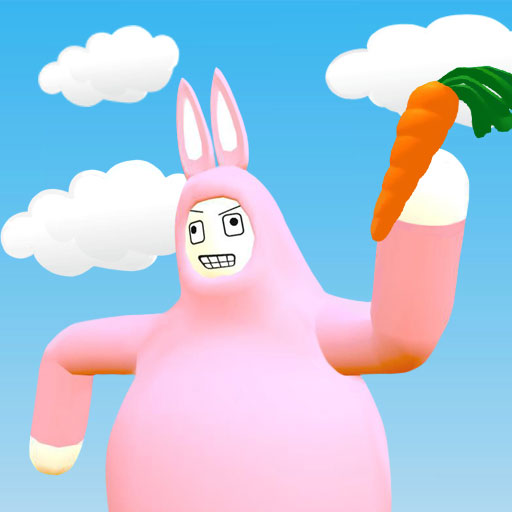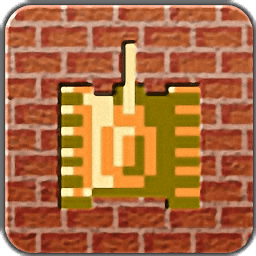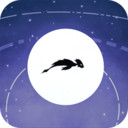excel如何设置在一列中提示输入特定的重复数据?
时间:2021-11-29
来源:互联网
在手机上看
手机扫描阅读
我们在使用excel的时候,往往需要进行对一列的数据进行设置,不让输入特定重复的数据,下面简单介绍下如何做到,一起来看看吧!
软件名称:Excel2003绿色版 EXCEL2003精简绿色版 (附excel2003绿色工具)软件大小:13.3MB更新时间:2012-06-19立即下载
打开excel程序界面,进入主界面,输入数据

然后选中要该列的数据,点击工具栏上的数据选项卡

在数据选项界面中,点击数据有效性按钮选项

在弹出的数据有效性的界面中,点击有效性条件下拉框选项,点击自定义选项

在公式这一栏中输入=COUNTIF($A$1:$A$15,$A$1)=1,就是单元A列中1到15行,与第一行$A1$1相比较,如果不一样,则等于1

然后点击出错警告选项卡,输入一些错误提示信息,之后点击确定

然后在规定的单元格范围内输入,与第一行中一样的数字,我们就能看到提示信息

以上就是excel如何设置在一列中提示输入特定的重复数据方法介绍,操作很简单的,大家学会了吗?希望能对大家有所帮助!
相关阅读 更多
-
 明基V42-DC47S笔记本一键u盘启动bios设置教程 时间:2025-06-29
明基V42-DC47S笔记本一键u盘启动bios设置教程 时间:2025-06-29 -
 海尔笔记本一键u盘启动bios设置教程 时间:2025-06-29
海尔笔记本一键u盘启动bios设置教程 时间:2025-06-29 -
 戴尔灵越24一体机怎么进入bios设置u盘启动 时间:2025-06-29
戴尔灵越24一体机怎么进入bios设置u盘启动 时间:2025-06-29 -
 Win11过期或不安全的tls设置教程 Win11过期或不安全的tls设置怎么办 时间:2025-06-29
Win11过期或不安全的tls设置教程 Win11过期或不安全的tls设置怎么办 时间:2025-06-29 -
 windows11安装包删除方法 windows11安装包怎么删除 时间:2025-06-29
windows11安装包删除方法 windows11安装包怎么删除 时间:2025-06-29 -
 Win11充电没反应解决方法 时间:2025-06-29
Win11充电没反应解决方法 时间:2025-06-29
今日更新
-
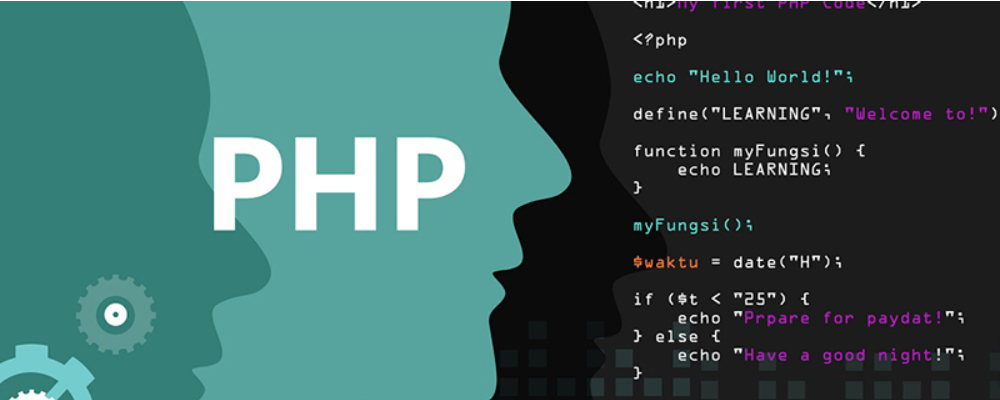 PHP中ignore_user_abort()函数详解
PHP中ignore_user_abort()函数详解
阅读:18
-
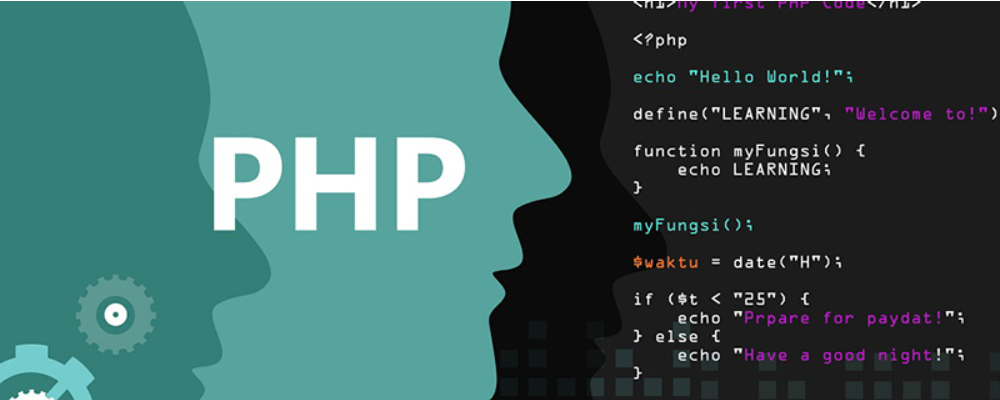 PHP中linkinfo()函数详解
PHP中linkinfo()函数详解
阅读:18
-
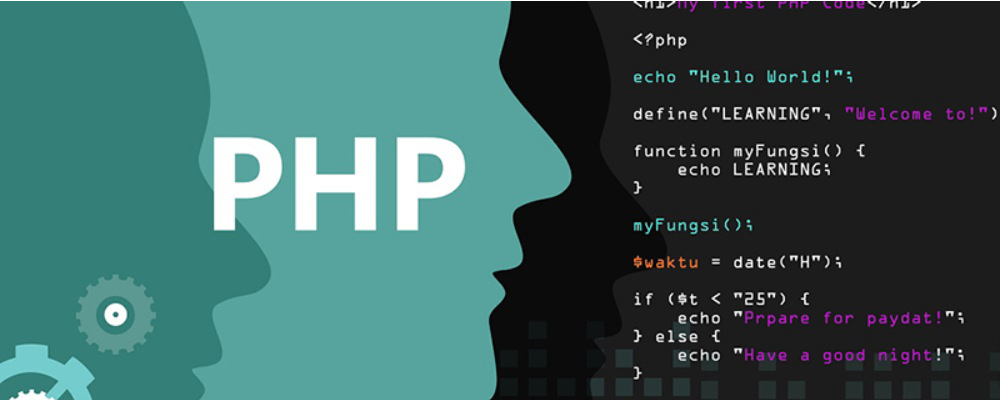 CSS border-collapse属性的使用方法
CSS border-collapse属性的使用方法
阅读:18
-
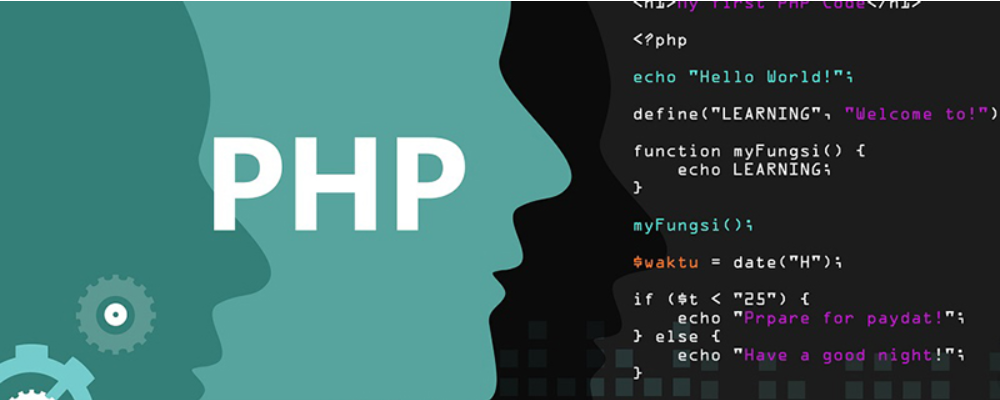 CSS3动画animation属性详解 animation、transition和transform的区别
CSS3动画animation属性详解 animation、transition和transform的区别
阅读:18
-
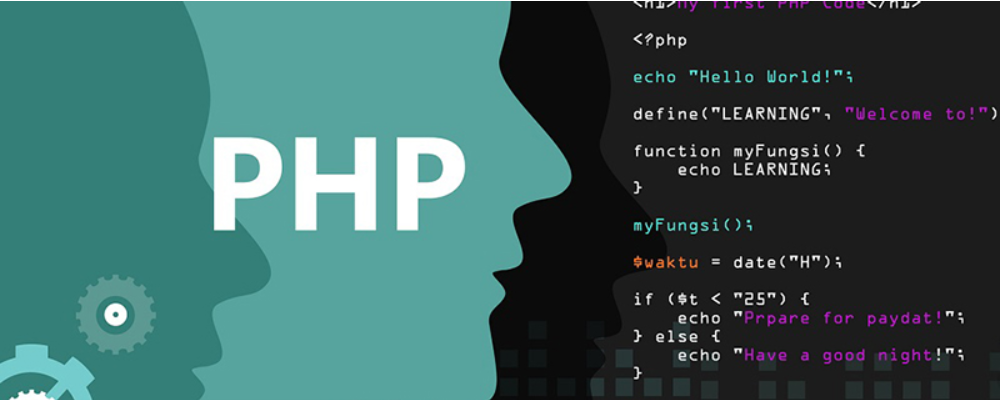 jQquery中slideDown()、slideUp()和slideToggle()方法详解及使用
jQquery中slideDown()、slideUp()和slideToggle()方法详解及使用
阅读:18
-
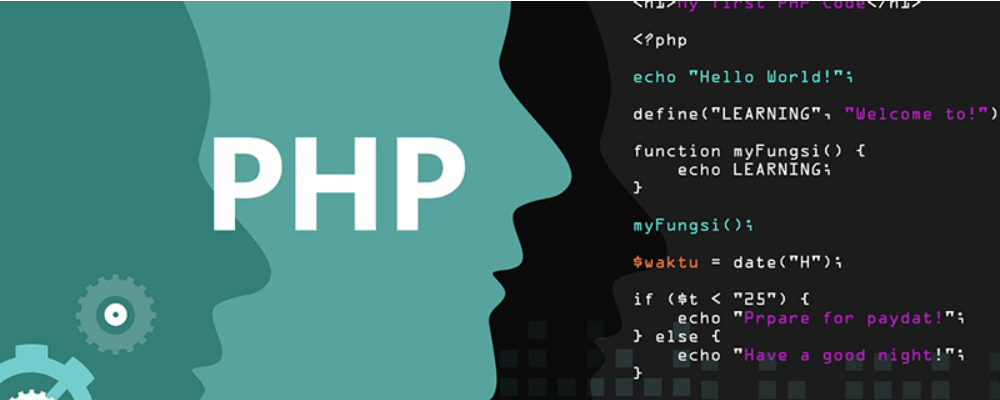 CSS中background-color属性详解
CSS中background-color属性详解
阅读:18
-
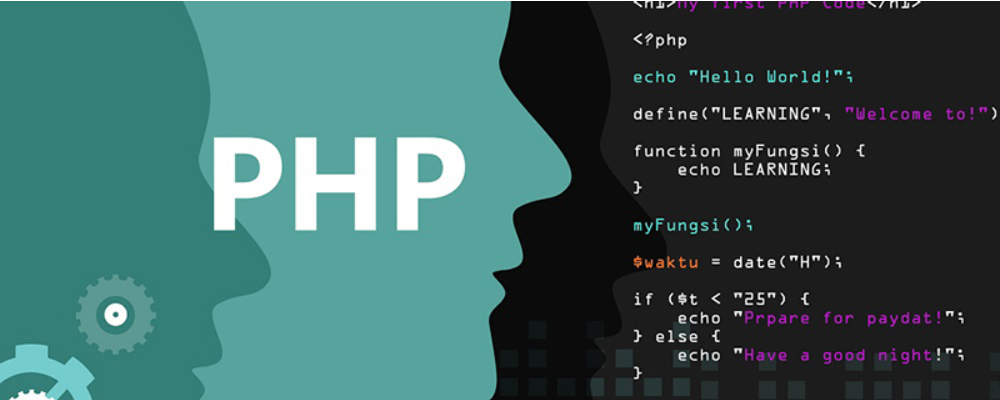 valueOf在Java中用法 valueOf和parseInt的区别
valueOf在Java中用法 valueOf和parseInt的区别
阅读:18
-
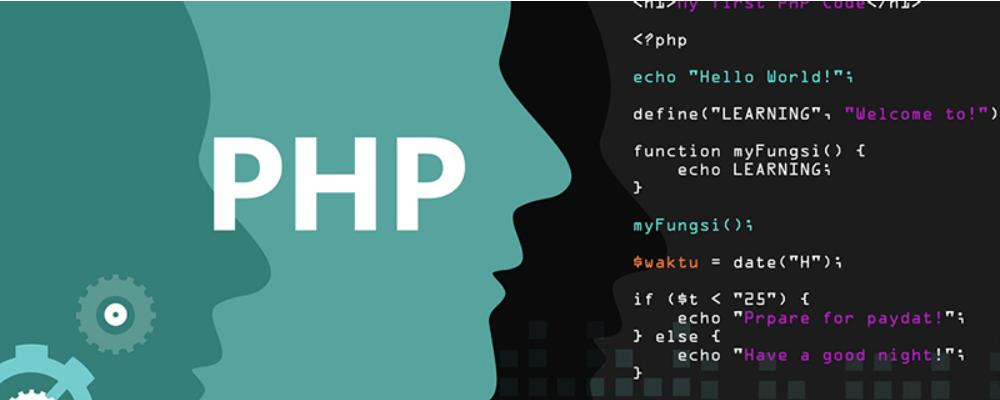 CSS中线性渐变linear-gradient参数、属性、用法详解
CSS中线性渐变linear-gradient参数、属性、用法详解
阅读:18
-
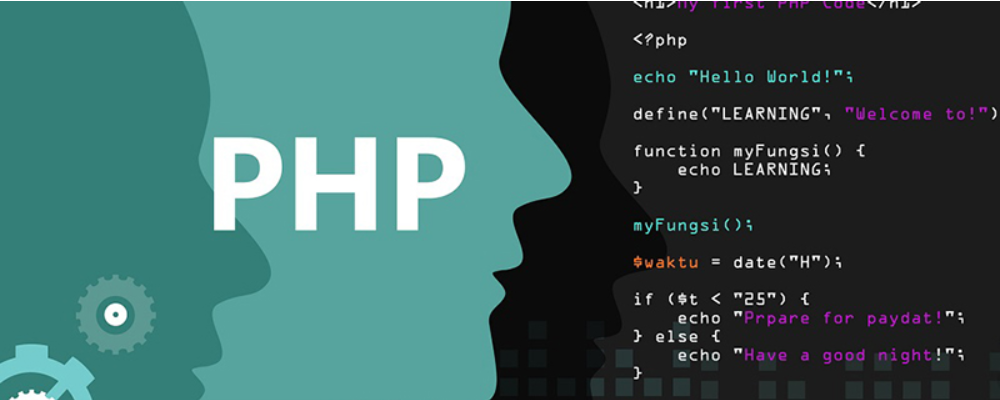 HTML textarea中换行、回车、空格怎么解决
HTML textarea中换行、回车、空格怎么解决
阅读:18
-
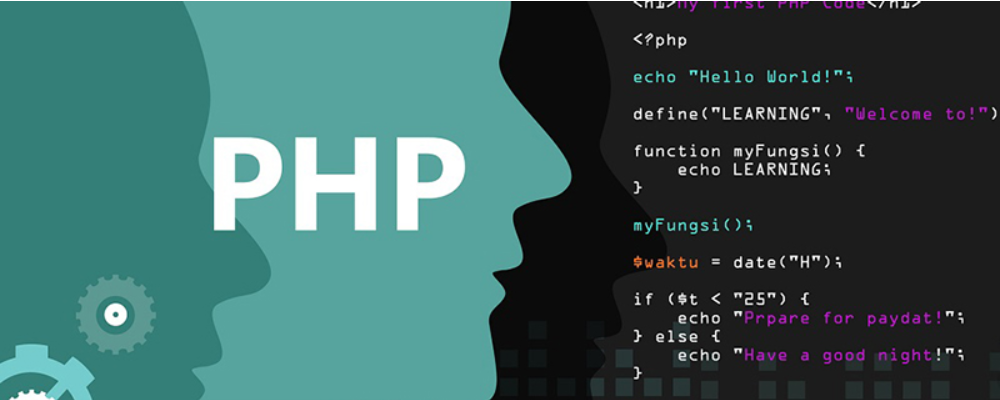 CSS中border-style属性有哪些及用法详解
CSS中border-style属性有哪些及用法详解
阅读:18